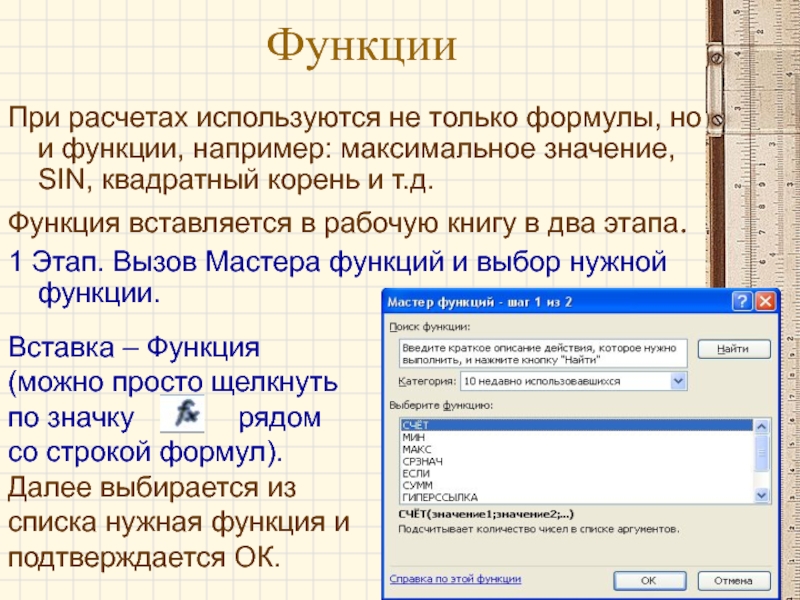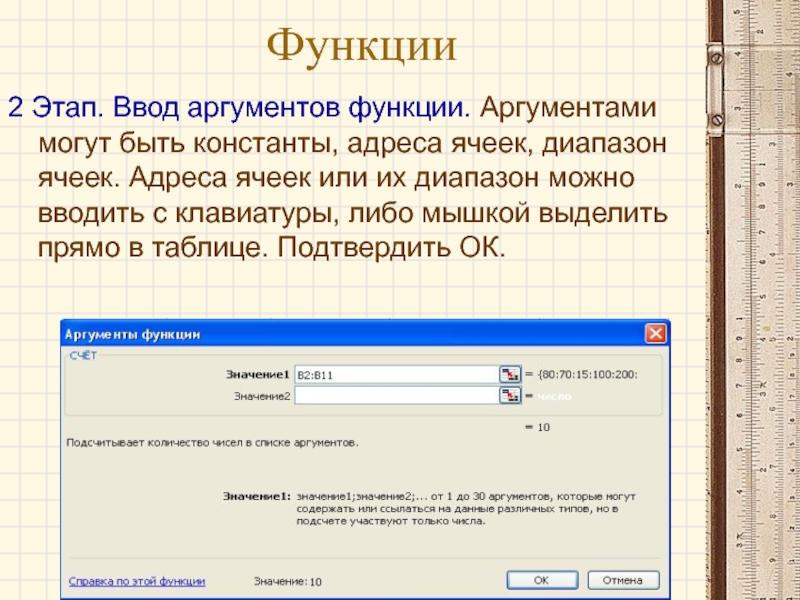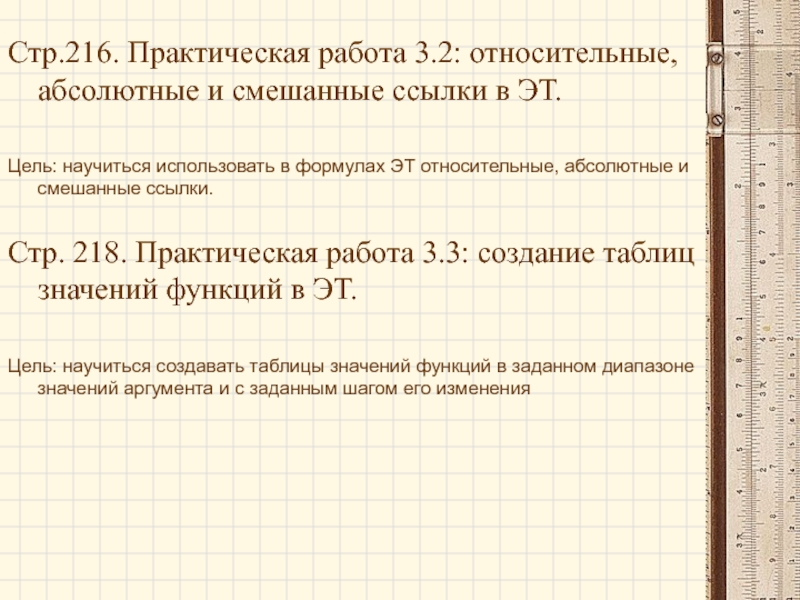- Главная
- Разное
- Дизайн
- Бизнес и предпринимательство
- Аналитика
- Образование
- Развлечения
- Красота и здоровье
- Финансы
- Государство
- Путешествия
- Спорт
- Недвижимость
- Армия
- Графика
- Культурология
- Еда и кулинария
- Лингвистика
- Английский язык
- Астрономия
- Алгебра
- Биология
- География
- Детские презентации
- Информатика
- История
- Литература
- Маркетинг
- Математика
- Медицина
- Менеджмент
- Музыка
- МХК
- Немецкий язык
- ОБЖ
- Обществознание
- Окружающий мир
- Педагогика
- Русский язык
- Технология
- Физика
- Философия
- Химия
- Шаблоны, картинки для презентаций
- Экология
- Экономика
- Юриспруденция
Относительные, абсолютные и смешанные ссылки. Встроенные функции презентация
Содержание
- 1. Относительные, абсолютные и смешанные ссылки. Встроенные функции
- 2. Ввод формулы Ввод формулы начинается со знака
- 3. Правило копирования формул Ввести формулу-оригинал, указав в
- 4. После завершения ввода формулы в ячейке таблицы
- 5. Относительная ссылка Относительная ссылка – автоматически изменяющаяся
- 6. Абсолютная ссылка Абсолютная ссылка – не изменяющаяся
- 7. Смешанная ссылка Смешанная ссылка используется, когда при
- 8. Функции При расчетах используются не только формулы,
- 9. Функции 2 Этап. Ввод аргументов функции. Аргументами
- 10. Функции Все функции разделены на категории: математические,
- 11. Стр.216. Практическая работа 3.2: относительные, абсолютные и
Слайд 2Ввод формулы
Ввод формулы начинается со знака =.
Затем набирается формула, при наборе
Адрес можно вводить щелчком по ячейке левой клавишей мыши, а можно с клавиатуры, только латинскими буквами.
Завершается ввод формулы либо нажатием ENTER, либо щелчком по рядом со строкой формул.
Слайд 3Правило копирования формул
Ввести формулу-оригинал, указав в ней относительные и абсолютные ссылки.
После ввода исходной формулы необходимо скопировать ее в требуемые ячейки. Для этого:
1 способ:
Выделить ячейку, где введена формула;
Скопировать эту формулу в буфер обмена;
Выделить диапазон ячеек, в который должна быть скопирована исходная формула.
Вставить формулу из буфера, заполнив тем самым все ячейки выделенного диапазона.
2 способ:
Копировать формулу можно
«растаскивая» ячейку с формулой
за правый нижний угол на те ячейки,
в которые надо произвести копирование.
Слайд 4После завершения ввода формулы в ячейке таблицы отображается результат вычисления, а
Слайд 5Относительная ссылка
Относительная ссылка – автоматически изменяющаяся при копировании формулы ссылка.
Пример: Относительная
Относительная ссылка используется в формуле в том случае, когда она должна измениться после копирования.
В ячейку С1 введена формула,
в которой используются относительные
ссылки.
Копировать формулу можно
«растаскивая» ячейку с формулой
за правый нижний угол на те ячейки,
в которые надо произвести копирование.
Посмотрите,
Как изменилась
Формула при
Копировании.
Слайд 6Абсолютная ссылка
Абсолютная ссылка – не изменяющаяся при копировании формулы ссылка.
Абсолютная ссылка
Пример: Абсолютная ссылка: $А$6. При копировании формулы =4+$A$6 во всех ячейках, куда она будет скопирована, появятся точно такие же формулы.
В формуле используются
абсолютные ссылки
Обратите внимание, что при
копировании формулы на другие
ячейки, сама формула не изменятся.
Слайд 7Смешанная ссылка
Смешанная ссылка используется, когда при копировании формулы может изменяться только
Пример: Смешанные ссылки с неизменяемой буквой столбца: $C8, $F12; смешанные ссылки с неизменяемым номером строки: A$5, F$9.
Слайд 8Функции
При расчетах используются не только формулы, но и функции, например: максимальное
Функция вставляется в рабочую книгу в два этапа.
1 Этап. Вызов Мастера функций и выбор нужной функции.
Вставка – Функция (можно просто щелкнуть по значку рядом со строкой формул). Далее выбирается из списка нужная функция и подтверждается ОК.
Слайд 9Функции
2 Этап. Ввод аргументов функции. Аргументами могут быть константы, адреса ячеек,
Слайд 10Функции
Все функции разделены на категории: математические, статистические, финансовые, дата и время
Часто используемые функции
Суммирование: для суммирования диапазона необходимо его выделить и щелкнуть по кнопке Автосумма на панели инструментов. Результат будет записан в ячейку, следующую за последней ячейкой диапазона.
Степенная функция: вводится с помощью мастера функций (СТЕПЕНЬ(B1;2)) или с клавиатуры (=B1^(3/2); =C2^6).
Квадратный корень: вводится с помощью мастера функций (КОРЕНЬ(B1)) или с клавиатуры (=B1^(1/2); =C2^6).
Слайд 11Стр.216. Практическая работа 3.2: относительные, абсолютные и смешанные ссылки в ЭТ.
Цель:
Стр. 218. Практическая работа 3.3: создание таблиц значений функций в ЭТ.
Цель: научиться создавать таблицы значений функций в заданном диапазоне значений аргумента и с заданным шагом его изменения